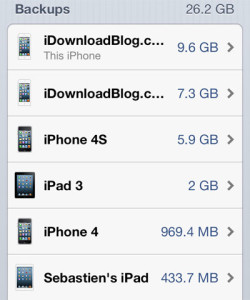Sempre più persone tendono ad usare iCloud per sincronizzare e fare backup dei dati dei propri dispositivi iOS su di esso. C’è da considerare che iCloud ha un prezzo. Anche se i primi 5GB sono gratuiti, questi possono non essere sufficienti per salvare tutti i propri dati specie quando si dispone di più dispositivi iOS (iPhone, iPod, iPad). Ecco quinci che c’è bisogno di spendere una certa quantità di soldi per l’extra storage annuale. Se si vuole risparmiare questo denaro, ci sono due possibili soluzioni:
1. Utilizza un’alternativa a iCloud per fare backup dei tuoi dispositivi iOS
2. Cancella i vecchi backup su iCloud per liberare spazio nel tuo account
In questo articolo ci focalizziamo proprio su questo secondo aspetto.
Come Cancellare backup su iCloud
Vediamo come eliminare i file di backup nel tuo account iCloud. Non importa se disponi di un iPhone, iPad o iPod Touch: il processo è esattamente lo stesso.
Nota: Se non vuoi perdere tali backup, potrai decidere di scaricarli e salvarli sul tuo computer. Per ulteriori informazioni leggi il seguente articolo: come scaricare backup iCloud sul computer.
Step 1. Trova file di backup iCloud
Per iniziare, avvia l’applicazione “Impostazioni” sul tuo dispositivo. Poi vai in iCloud > Storage e Backup > Gestisci Archiviazione. Qui vedrai tutti i più recenti file di backup creati per il vostro iPhone, iPad e iPod touch, che sono collegati a iCloud con lo stesso ID Apple.
Step 2. Scegli il backup iCloud da cancellare
Come mostra lo screenshot sopra, potrai visualizzare tutti gli ultimi backup e l’archiviazione di ciascuno. È possibile fare clic su qualsiasi elemento per controllare la data del file di backup, in modo che sia possibile determinare quale è più vecchio. Basta cliccare su di esso e vedrai le informazioni di dettaglio:
Se questo è il Backup iCloud che vuoi cancellare potrai fare clic direttamente sul pulsante “Elimina Backup” per rimuoverlo dall’account iCloud. Dopo aver premuto il pulsante, vedrai un messaggio che chiede se si desidera disattivare il backup e cancellare tutti i dati del backup per il dispositivo:
Conferma toccando “Turn Off & Cancella”, e il gioco è fatto. Nell’esempio citato abbiamo appena salvato 3,1 GB di spazio di archiviazione dall’account iCloud. Puoi fare la stessa cosa sul tuo account iCloud adesso!
Ti Potrebbe Interessare..

GloboSoft è una software house italiana che progetta e sviluppa software per la gestione dei file multimediali, dispositivi mobili e per la comunicazione digitale su diverse piattaforme.
Da oltre 10 anni il team di GloboSoft aggiorna il blog Softstore.it focalizzandosi sulla recensione dei migliori software per PC e Mac in ambito video, audio, phone manager e recupero dati.